プログラミングを学びたいけど、何から手を付けたら良いか分からない、準備が面倒で中々始められないという方はいないでしょうか。
本記事では、HelloWorldシリーズの第3回として、Javaの最速HelloWorldを解説します。
第1回のJavaScriptと第2回のPythonの最速HelloWorldは以下の記事を御覧ください。


Javaは数ある言語の中でも、比較的複雑な部類に入ると思います。
ですが、最初の一歩として、出来る限り簡潔に、必要な部分に絞って解説します。
必要なもの
- Javaのコンパイル環境(JDKのインストール)
- コマンドプロンプト・ターミナル
- エディタ
Javaの最速HelloWorld
以下の手順で進めていきます。
②エディタでHelloWorldのプログラミングをする
③コマンドプロンプト・ターミナルでプログラムをコンパイルする
④コマンドプロンプト・ターミナルでクラスファイルを実行する
①JDKをインストールしてコンパイル環境を作成する
まずは、JDK(Java Development Kit)をインストールします。
大体のPCは、初期状態でJavaの実行環境(JRE)はインストールされていますが、コンパイル環境(JDK)はインストールされていません。
両者の詳しい説明は、今回は割愛しますが、Javaは実行環境とは別にコンパイルという操作が必要で、そのための環境が必要と理解してもられば良いと思います。
そして、JDKにはいくつか種類があります。
数年前までは、Oracle社が提供するJDKを選択しておけばほとんどのケースで問題なかったのですが、サポートの有料化等に伴い、近年は他のJDKが使われることが増えてきました。
今回は無償で利用可能なAdoptOpenJDKを利用する手順で進めていきます。
AdoptOpenJDKのサイトからJDKをダウンロードします。
執筆時点の2020年9月の段階では、ダウンロード可能なバージョンが8、11、14となっていますが、LTSとなっている11をダウンロードします。
JVMはHotSpotを選択します。
利用しているOSによって、自動的にダウンロードされるファイルが選択されますので、そのままダウンロードしてインストールします。
インストール時の各選択は初期選択のままで問題ないです。
②エディタでHelloWorldのプログラミングをする
エディタを新規に開いて、以下の内容をプログラミングします。
public class HelloWorld {
public static void main(String[] args) {
System.out.println("Hello World!!");
}
}
プログラムを書けたら、名前を付けてファイルを保存します。
ファイル名は、「HelloWorld.java」とします。
③コマンドプロンプト・ターミナルでプログラムをコンパイルする
Javaはコンパイルが必要な言語です。
JavaScriptやPython、Rubyはコンパイルが不要な言語です。
コンパイルをするメリットはあるのですが、その分一手間増えることになります。
Windowsの場合はコマンドプロンプト(もしくはPowerShell)、Macはターミナルを開きます。
そして、先程作成したプログラムを保存したディレクトリ(フォルダ)まで、cdコマンドで移動します。
プログラムを保存したディレクトリにたどり着いたら、以下のコマンドを入力して実行します。
javac HelloWorld.java
同じディレクトリに「HelloWorld.class」というファイルができていたら成功です。
できていない場合は、エラーメッセージが表示されますので、内容に応じて、
- プログラムにスペルミスがないか
- コマンドを打つディレクトリが間違っていないか
などを確認してみてください。
④コマンドプロンプト・ターミナルでクラスファイルを実行する
続けて、同じディレクトリで以下のコマンドを入力して実行します。
java HelloWorld
実行した後、続けて画面に「Hello World!!」と表示されれば、成功です。
プログラムの解説
今回は5行のプログラムでした。
HelloWorldとして書きたかったプログラムは、3行目の
System.out.println("Hello World!!");
となります。
これは、Javaが標準で提供するSystemクラスのoutというフィールド変数が持つprintlnメソッドを呼び出しています。
その引数に表示したい文字列である「Hello World!!」を指定しているという意味になります。
上記以外の4行のプログラムは、プログラム実行に必要となるいわゆるおまじないですが、今回はこのおまじないに対する解説は割愛します。
Javaは仕組みがしっかりとしている言語のため、大きなシステムや大人数での開発に向いている言われますが、その分開発者が理解しなければいけないことや、お作法がたくさんあります。
JavaはIDEに楽にしてもらう言語
今回はエディタに直接プログラミングをしましたが、記述しなければいけないことがたくさんあることから、Javaはエディタに一からプログラミングをするのは向いていない言語といえます。
一方で、しっかりとした仕組みやお作法があるため、IDEのサポートが充実している言語といえます。
Javaで開発する場合には、ほとんどのケースで何かしらのIDEを使います。
IDEを利用することで、おまじないの部分を自動的に補完してくれたり、コンパイルも自動的に実行してくれたりします。
Javaは初心者には難しい言語と言われますが、IDEのサポートを受けることで、プログラミングの大変さを取り除くことはできます。
ただ、Javaの仕組みがどういうものかという点は理解しておいた方が良いので、今回はエディタを使ったプログラミングとコマンドでの操作を紹介しました。
今回はJavaの最速HelloWorldを紹介しました。参考になれば幸いです。

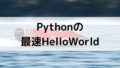

コメント